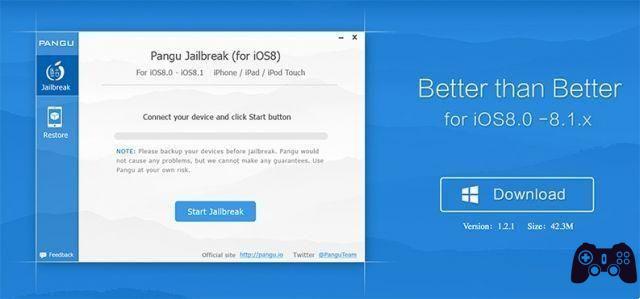Con el lanzamiento del nuevo firmware 2.2 para iPhone 3G, el equipo devteam no esperó mucho y lanzó las nuevas versiones de Pwn rápido e PwnageHerramienta por el jailbreak de esta pequeña joya. Hay una gran cantidad de guías en línea para hacer jailbreak de la manera más rápida y sencilla posible.

En realidad se trata de una operación verdaderamente trivial y al alcance de cualquiera; Sin embargo, lo que ninguna guía explica es cómo no perder todas las aplicaciones instaladas con él. Cydia ¡Y otras configuraciones!
La transición de 2.1 pwned al 2.2 Es fundamental para muchos sobre todo por la gran cantidad de software que hemos descargado en nuestro teléfono.
Esta guía lo seguirá paso a paso para poder guardar y luego restaurar todas las configuraciones del programa provenientes delAppStore y Cydia y al mismo tiempo realizar el Jailbreak para la transición a la nueva Firmware 2.2. La fase de respaldo se llevará a cabo manualmente y comprobaremos la presencia de nuestros archivos. El motivo de un procedimiento de copia de seguridad manual se debe al hecho de que la aplicación AptBackup en 90% de los casos, no funciona y corremos el riesgo de perderlo todo.
1 – Instalación de Copia de seguridad de la aplicación e AptBackup da Cydia
Primero, descargue desde Cydia en las aplicaciones de tu iPhone 2.1 Copia de seguridad de la aplicación e AptBackup (tenga en cuenta la diferencia en el nombre...). También instalar OpenSSH si aún no lo tienes y conéctate vía ssh al iPhone.
2 – Uso de Copia de seguridad de la aplicación y procedimiento de copia de seguridad manual con AptBackup
Paso opcional : Inicie AppBackup y elija hacer una copia de seguridad completa presionando "Todas las ubicaciones de“. De esta manera no solo tendrás una copia de seguridad de tus aplicaciones, sino también de todas las configuraciones y registros de tus juegos. Este paso es opcional porque en realidad usaremos iTunes para hacer una copia de seguridad de la AppStore (restaurándola más tarde) pero nunca hay demasiada paranoia cuando tenemos que conservar nuestros datos.
Ahora usemos AptBackup desde el terminal conectándose vía ssh al iPhone como usuario root. Pasemos al directorio /Aplicaciones/AptBackup.app/ y comenzamos el programa escribiendo ./respaldo
El comando crea archivos de respaldo en el directorio. /privado/var/mobile/Biblioteca/Preferencias/ llamándolos aptbackup_cydiasources.tgz aptbackup_dpkg-paquetes.txt e aptbackup_openssh.tgz
!ATENCIÓN! Si también desea guardar la configuración del programa Cydia, copia los archivos .Plist de directorios de programas en /privado/var/móvil/Biblioteca/ y / Aplicaciones / dentro de la carpeta específica de cada aplicación cuya configuración desea conservar.
3 – Conservar archivos en caso de problemas (Opcional, pero recomendado)
Para evitar perderlos debido a errores, copie todos los siguientes archivos a su computadora:
directorio dalla /privado/var/mobile/Library/Preferences/ :
aptbackup_cydiasources.tgz
aptbackup_dpkg-paquetes.txt
aptbackup_openssh.tgz
desde el directorio /private/var/mobile/Library/AppBackup/ (si usó AppBackup)
tiempos de copia de seguridad.plist
el directorio bolas tar/
Recuerda que también es posible guardar los archivos de configuración del programa Cydia (ver final del punto 2).
4 – Sincronizar, realizar copias de seguridad y actualizar el firmware 2.2 con iTunes
abierto iTunes, sincronizado el iPhone y haga una copia de seguridad haciendo clic derecho en el nombre dado al iPhone y haciendo clic en "Respaldo".
Mientras mantienes presionada la tecla "alt" en tu teclado, presiona "Restaurar”(Restaurar) y elige el firmware del iPhone 2.2 (archivo iPhone1,2_2.2_5G77_Restore.ipsw). Si todo ha ido bien deberías tener tu iPhone actualizado a la versión 2.2.
5 - QuickPwn 2.2 y jailbreak del iPhone
Cierra iTunes, descarga e inicia QuickPwn 2.2 y, aún dejando el teléfono conectado con el cable USB, elige tu modelo de iPhone (debería reconocerse automáticamente). Espere a que el programa encuentre el firmware en su disco duro (archivo iPhone1,2_2.2_5G77_Restore.ipsw) o haga clic para encontrarlo manualmente. Elija no cambiar el logotipo y en este punto QuickPwn preparará el firmware para usted y al final le pedirá que ingrese la contraseña (si está en Mac). Siga las instrucciones que aparecen en pantalla para poner su teléfono en modo DFU y espere a que se restaure el firmware.
6 – Restaura todos los programas de Cydia y AppStore
¡Felicitaciones! Tienes el iPhone 3G 2.2 con JailBreak y las aplicaciones Cydia e Installer :)
comienzo iTunes quién reconocerá el teléfono y preguntará cómo proceder; elija restaurar la última copia de seguridad que realizó y espere a que se complete la operación. Si todo ha ido bien tendrás todos los programas descargados de la AppStore y las configuraciones ya guardadas.
Ahora abierto Cydia, actualice todos los paquetes necesarios e instale el programa "JefeHerramienta”Y utilícelo para mover programas a la misma partición. Luego instale AptBackup y conéctese vía ssh para restaurar la copia de seguridad de los programas de Cydia así:
entrar al directorio /Aplicaciones/AptBackup.app/ e inicie el programa escribiendo ./restaurar
Espera hasta que se actualicen las fuentes y se descarguen todos los programas que tenías con el firmware 2.1. Abrir de nuevo Cydia, descarga “JefePref” (si no lo tienes) y úsalo para desactivar el interruptor de apagado de Apple y arreglar los permisos de todas las carpetas.
7 – En caso de problemas (sólo es posible si has seguido el punto opcional 2)
Si por alguna razón no puedes restaurar las aplicaciones de la AppStore desde iTunes, hay dos cosas que puedes probar:
* sincronizar programas con iTunes sin restaurar la copia de seguridad
* descargado de Cydia aplicación Copia de seguridad de la aplicación y copiar en el directorio /privado/var/mobile/Library/AppBackup/ yo presento tiempos de copia de seguridad.plist y el directorio bolas tar/ y use Copia de seguridad de la aplicación para restaurar la configuración después de descargar los programas que necesita manualmente (desde la AppStore).
Sin embargo, si no puede restaurar los programas de Cydia con AptBackup, copie los archivos aptbackup_cydiasources.tgz, aptbackup_dpkg-paquetes.txt e aptbackup_openssh.tgz y siga el procedimiento de reinicio manual descrito anteriormente en el punto 6.





![Guía de jailbreak iOS 5.0.1 para iPhone 4, iPad, iPhone 3GS, iPod Touch [ACTUALIZADO X4]](/images/posts/73255488e79a4b55eb022ebe7d1cf58c-0.jpg)